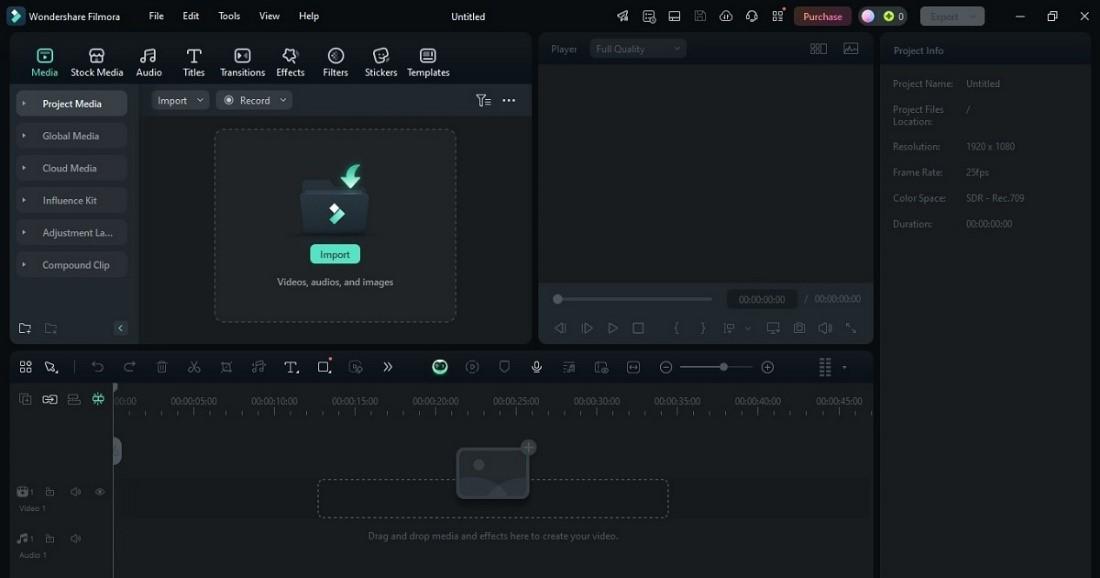وینډوز په مایکروسافټ 365 کې خپل رسمي ویډیو ایډیټ کولو وسیله کلپ چیمپ لري. که تاسو وینډوز 11 کاروئ، دا دمخه نصب شوی. دا وسیله تاسو ته اجازه درکوي په اسانۍ سره د یوټیوب او نورو ټولنیزو رسنیو ایپسونو یا شخصي پروژو لپاره مینځپانګې رامینځته کړئ. تاسو کولی شئ کلیپونه پرې کړئ، میوزیک اضافه کړئ، او لیږدونه پرته له لاسه ورکړئ چې احساس وکړئ.
همچنان ، د سکرین ثبت کول ، د شین سکرین اغیزې ، او د AI غږیز غږونه ایډیټ کول ساده احساسوي. ټیمپلیټونه او شارټ کټونه وخت خوندي کوي نو تاسو کولی شئ په خپلو نظرونو تمرکز وکړئ. که تاسو په لټه کې یاست د وینډوز لپاره وړیا ویډیو ایډیټ کولو سافټویر، کلپ چیمپ ممکن ستاسو سره د مرستې لپاره وسیله وي د وینډوز سره ویډیو ایډیټ کړئ. تاسو به وګورئ چې څنګه د دې اپلیکیشن سره ستاسو په کمپیوټر کې ترمیم وکړئ.
طریقه 1: د وینډوز جوړ شوي ویډیو ایډیټر وکاروئ
هرڅوک نه غواړي چې د ویډیو ایډیټ کولو لپاره اضافي سافټویر ډاونلوډ کړي. څنګه چې د مایکروسافټ کلپ چیمپ په ډیری وینډوز 11 کمپیوټرونو کې دمخه نصب شوی ، تاسو کولی شئ د دریمې ډلې ایپ موندل پریږدئ. دا ستاسو د مایکروسافټ وسیلو او ایپسونو لکه OneDrive او وینډوز میډیا پلیر سره وصل کیږي.
دلته د کلپ چیمپ په کارولو سره د وینډوز سره ویډیو ایډیټ کولو څرنګوالی دی:
1 ګام: کلیپ چیمپ خلاص کړئ
د وینډوز کیلي فشار ورکړئ او د "کلیپ چیمپ" لټون وکړئ. په بدیل سره ، په ټاسک بار کې "کلیپ چیمپ" دننه کړئ ، بیا یې له اختیارونو څخه غوره کړئ. ایپ خلاص کړئ ، لاسلیک وکړئ او تاسو به د دې وسیلو سره ډشبورډ وګورئ. تاسو کولی شئ دا د ګوګل کروم څخه آنلاین هم وکاروئ.

2 ګام: یوه نوې پروژه پیل کړئ
په کلپ چیمپ کې د ویډیو جوړولو لپاره دوه لارې شتون لري:
- کېکاږئ نوې ویډیو جوړه کړئ د میډیا لکه کلپونو ، عکسونو او آډیو په یوځای کولو سره له سکریچ څخه ویډیو رامینځته کول.
- د کلپ چیمپ د آټو کمپوز خصوصیت د AI په کارولو سره د ویډیو رامینځته کول اسانه کوي.

تاسو کولی شئ یو ټیمپلیټ هم وټاکئ که تاسو ګړندي پیل غواړئ. دا دمخه ډیزاین شوي او لیږدونه، میوزیک او ترتیبونه پکې شامل دي چې تاسو یې ترمیم او تنظیم کولی شئ.
3 ګام: مهال ویش ته د میډیا فایلونه وارد کړئ
کېکاږئ رسنۍ وارد کړئ د ویډیو ایډیټر په پورتنۍ ښي کونج کې د ویډیوګانو ، عکسونو او آډیو فایلونو اضافه کولو لپاره ستاسو رسنۍ ټب فایلونه د ترمیم مهال ویش ته کش کړئ او پریږدئ.
نکته: اضافي لید یا میوزیک ته اړتیا لرئ؟ کلپ چیمپ د وړیا سټاک ویډیوګانو ، عکسونو ، آډیو او نور ډیر څه کتابتون لري.

4 ګام: کلپونه تنظیم کړئ یا پرې کړئ
خپل میډیل کلپونه په ترتیب سره تنظیم کړئ چې تاسو یې غواړئ. بیا، یو کلیپ کلیک وکړئ او د هغې څنډې یې کش کړئ ترڅو غیر ضروري برخې پرې کړئ.

5 ګام: فلټر او اغیزې اضافه کړئ
د روښانه کولو لپاره په مهال ویش کې د میډیا کلپ غوره کړئ. خلاص کړئ چاڼګرونه په ښي خوا کې د ملکیت پینل کې ټب. بیا، د فلټر انتخابونو ته وګرځئ ترڅو د دوی بیاکتنه وکړي او د پلي کولو لپاره یې غوښتل شوي فلټر کلیک وکړئ. د سلائیڈر په کارولو سره د فلټر شدت تنظیم کړئ.
نکته: کلپ چیمپ تاسو ته اجازه درکوي خپل ترمیمونه د ډیری تاثیراتو سره تنظیم کړئ مګر په هر کلیپ کې یوازې یو فلټر. تاسو کولی شئ رنګونه تنظیم کړئ او هر وخت اصلي میډیا ته د بیرته راستنیدو لپاره فلټرونه لرې کړئ.

6 ګام: متن او کیپشنونه اضافه کړئ
د استفاده متن د سرلیکونو یا کریډیټ اضافه کولو لپاره د ویډیو ایډیټر کیڼ اړخ څخه اختیار. د خپل سټایل سره سمون لپاره د فونټ ډول ، اندازې او رنګونو دودیز کولو لپاره پلیر دوه ځله کلیک وکړئ.

7 ګام: د ویډیو سرعت بدل کړئ
یو کلیپ روښانه کړئ، غوره کړئ سرعت ښي خوا ته، او د فوٹیج ورو کولو یا ګړندی کولو لپاره یې ټیک کړئ.

8 ګام: خپل ویډیو صادر کړئ
یو ځل چې مو ترسره کړی وي، ټک وکړئ د صادراتو د په سر کې د ویډیو ریزولوشن غوره کړئ او فایل خپل وسیله ته خوندي کړئ.

کلپ چیمپ د لومړني ویډیو ایډیټ کولو لپاره ښه کار کوي. تاسو کولی شئ په اسانۍ سره ویډیوګانې رامینځته کړئ ، د AI سره غږیز غږونه اضافه کړئ ، د ترمیم وسیلو سره شاوخوا لوبې وکړئ ، او یوازې د یو څو کلیکونو سره خپله پروژه ښه کړئ.
په هرصورت ، دا پرمختللي ب featuresې نلري لکه د حرکت تعقیب او ملټي کیمرې ترمیم ، کوم چې تاسو ممکن د مسلکي ویډیو تولید لپاره اړتیا ولرئ. که تاسو هغه ب featuresې ونه مومئ چې تاسو یې په کلیپچیمپ کې ورته اړتیا لرئ ، تاسو ممکن د کمپیوټر لپاره بدیل ویډیو ایډیټر وپلټئ.
میتود 2: د وړیا وینډوز ویډیو ایډیټر بدیل
د وانډرشیر فلمورا د وینډوز کمپیوټر لپاره د AI ځواک لرونکي ویډیو ایډیټ کولو سافټویر دی. ساده انٹرفیس د زده کړې اسانه کوي. په ورته وخت کې، د دې پرمختللي ب featuresې تاسو ته اجازه درکوي د مسلکي کیفیت ویډیوګانې رامینځته کړئ.
همچنان، دا په وینډوز، ماک، iOS/iPad، او Android کې شتون لري، نو تاسو کولی شئ ویډیوګانې ایډیټ کړئ چیرې چې تاسو آرام یاست. فلمورا د کمپیوټرونو لپاره یو له غوره وړیا ډاونلوډ ویډیو ایډیټرونو څخه دی ، د پیل کونکو او متخصصینو لپاره ورته وسیلې لري.
کلیدي مشخصات:
دلته ولې فلمورا بهر ولاړ دی:
- د AI وسیلې. فلمورا ستاسو د فوٹیج ښه کولو لپاره د AI ویډیو وده کونکي په څیر وسیلې لري. د آډیو پاکولو لپاره د AI ډینوایزر او د ښه غږ کیفیت لپاره د غږ لوړونکی هم شتون لري. تاسو کولی شئ په اسانۍ سره د سرلیکونو اضافه کولو لپاره د دې AI متن څخه وینا یا وینا څخه متن فیچر هم وکاروئ.
- د ویډیو ایډیټ کول. فلمورا هر څه له اساساتو څخه پوښي، لکه د کلپونو تراشل او د ویډیوګانو له اندازې څخه تر پرمختللي ب featuresو پورې. تاسو کولی شئ ملټي کیمرې ایډیټ کړئ ، د حرکت تعقیب وکاروئ ، یا د دې سرعت ریمپینګ وسیلې سره سرعت تنظیم کړئ. د شنه سکرین ترمیم او یو جوړ شوی سکرین ریکارډر هم د تخلیقي پروژو لپاره شتون لري.
- د آډیو وسیلې. فلمورا د شالید شور پاکولو لپاره د غږ بدلونکی ، بیټ سنک ، او د AI آډیو ډینوائز شامل دي. تاسو حتی کولی شئ غږونه کلون کړئ یا د آډیو کچې توازن لپاره د آټو بتکینګ وکاروئ.
- متن او شتمنۍ. فلمورا ستاسو په ویډیوګانو کې د متحرکاتو ، سرلیکونو او متحرک متن اضافه کول اسانه کوي. دا ستاسو پروژې ته وده ورکولو لپاره د تاثیراتو ، لیږدونو او فلټرونو لوی کتابتون هم چمتو کوي.
څنګه د Wondershare Filmora سره ویډیو ایډیټ کړئ؟
د هر چا لپاره چې د نورو پرمختللو وسیلو سره د وینډوز ویډیو ایډیټر لټون کوي ، فلمورا د کلپ چیمپ لپاره یو له غوره بدیلونو څخه دی. دلته دی څنګه:
1 پړاو: په وینډوز کمپیوټر کې فلمورا ډاونلوډ او خلاص کړئ. لاسلیک وکړئ او یوه نوې پروژه جوړه کړئ.
2 پړاو: کېکاږئ د وارداتو د ویډیو او آډیو فایلونو اضافه کولو لپاره د پروژې رسنۍ کتابتون خپل ویډیو مهال ویش ته کش کړئ. دا غوره کړئ او کنډکونه چیرته چې تاسو غواړئ پرې کړئ حرکت وکړئ.
3 پړاو: د لیږد، اغیزو، فلټرونو، او نور ډیرولو لپاره د پورته کیڼ اړخ نیویګیشن پین کې ټب وپلټئ. هغه کسان اضافه کړئ چې تاسو یې غواړئ د ترمیم مهال ویش کې غوښتنه وکړئ.

4 پړاو: په مهال ویش کې آډیو غوره کړئ ، بیا تنظیمات تنظیم کړئ لکه حجم, د غږ توازن، او غږ په ښي تخته کې.

5 پړاو: د ترمیم وروسته، کلیک وکړئ د صادراتو د په پورتنۍ ښي خوا کې. د صادراتو تنظیمات تنظیم کړئ، په شمول د کیفیت د, د چوکاټ شرح، او د حل، او فایل خوندي کړئ.
پایله
د ویډیو ایډیټ کول باید پیچلي نه وي. د کلپ چیمپ او فلمورا په څیر سافټویر سره ، تاسو د پیل کولو لپاره عالي اختیارونه لرئ.
کلپ چیمپ په وینډوز کې جوړ شوی او ساده دی، پداسې حال کې چې فلمورا ډیر پرمختللي ځانګړتیاوې وړاندې کوي او په مختلفو وسیلو کار کوي. دواړه غوره انتخابونه دي که تاسو په لټه کې یاست د وینډوز لپاره وړیا ویډیو ایډیټ کولو سافټویر.
هغه یو غوره کړئ چې ستاسو اړتیاوې پوره کوي او جوړول یې پیل کړئ. تاسو فانسسي ګیر ته اړتیا نلرئ د وینډوز سره ویډیو ایډیټ کړئ - یوازې دا دوه او ستاسو خلاقیت.